win7放大镜怎么打开 win7放大镜的使用方法
更新时间:2021-05-18 10:22:14作者:huige
在win7系统中,内置有很多实用的小工具, 比如计算器、放大镜等。但是对于一些刚接触的新手小白来说,可能并不知道这些小工具在哪吧,比如有win7旗舰版64位系统用户想要打开放大镜,却不知道在哪里,为此,本文给大家讲述一下win7放大镜的打开和使用方法。
具体步骤如下:
1、点击任务栏上的开始按钮,在弹出系统菜单,在菜单上右侧点击控制面板。
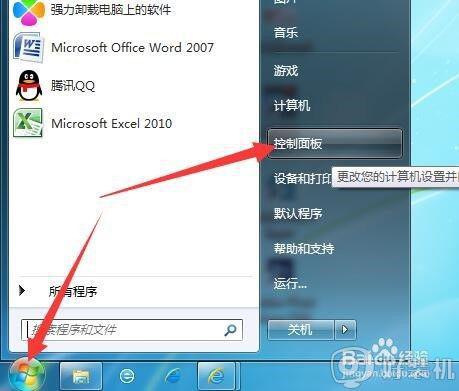
2、进入控制面板窗口的界面,找到轻松访问,点击下方的优化视频显示。
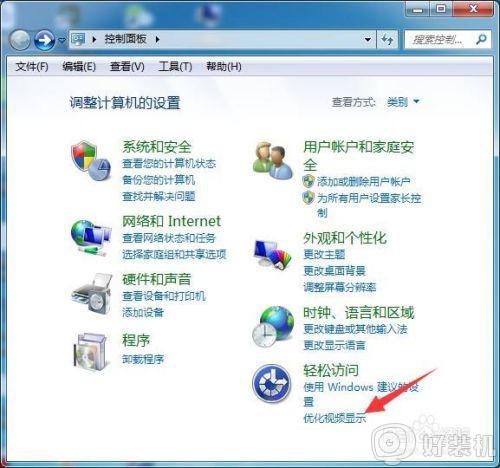
3、进入使计算机更易于查看的窗口界面,把右侧滚动条向下拉,找到启用放大镜,打勾。
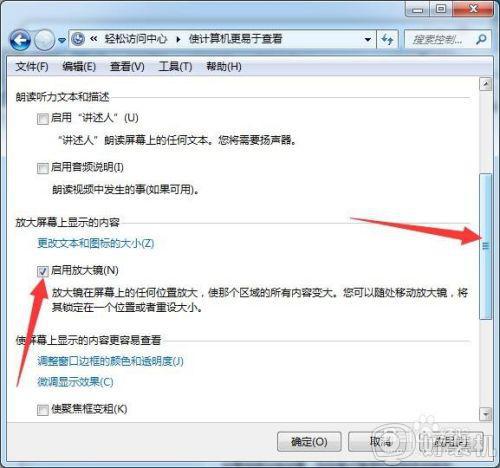
4、打勾后,界面即刻进入放大效果,并出现一个放大镜的工具按钮。

5、点击放大镜的工具栏上的加号按钮,可以再继续放大界面,点击减号按钮可以缩小界面。

6、点击齿轮状态按钮,弹出放大镜选项对话框,可以设置缩放时视图的变化范围等功能。
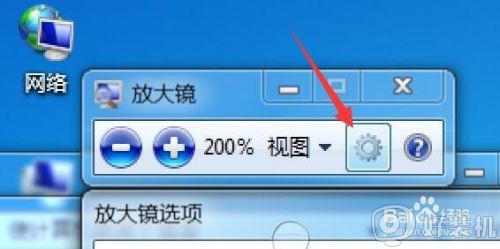
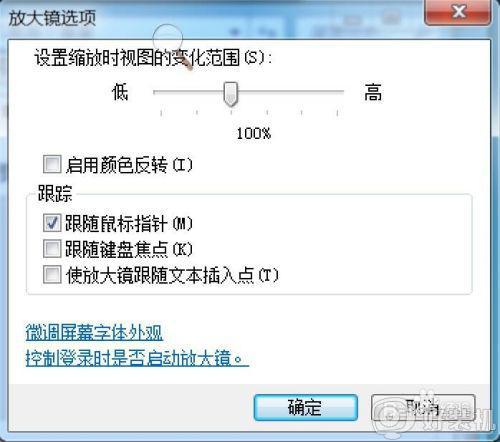
关于win7放大镜怎么打开以及详细使用方法就给大家讲述到这边了,如果你有这个需要的话,可以学习上面的方法步骤来进行操作即可。
win7放大镜怎么打开 win7放大镜的使用方法相关教程
- w7开机就启动放大镜怎么办 w7开机放大镜自动启动处理方法
- win7颜色滤镜在哪里 win7怎样打开颜色滤镜
- win7原神闪退怎么办 win7原神pc版闪退解决方法
- win7怎么打开iso文件 win7电脑iso文件的打开方法
- win7镜像怎么安装 windows7镜像安装教程
- win7只允许一次运行flash怎么办 win7电脑flash怎么设置一直允许
- win7电脑无法播放视频怎么办 win7电脑不能播放视频解决方法
- win7默认播放器怎么设置 win7设置默认播放器在哪里
- win7原神照片保存在哪个文件夹 win7电脑原神图片保存路径
- win7画图工具在哪 win7自带的画图工具怎么打开
- win7访问win10共享文件没有权限怎么回事 win7访问不了win10的共享文件夹无权限如何处理
- win7发现不了局域网内打印机怎么办 win7搜索不到局域网打印机如何解决
- win7访问win10打印机出现禁用当前帐号如何处理
- win7发送到桌面不见了怎么回事 win7右键没有发送到桌面快捷方式如何解决
- win7电脑怎么用安全模式恢复出厂设置 win7安全模式下恢复出厂设置的方法
- win7电脑怎么用数据线连接手机网络 win7电脑数据线连接手机上网如何操作
热门推荐
win7教程推荐
- 1 win7每次重启都自动还原怎么办 win7电脑每次开机都自动还原解决方法
- 2 win7重置网络的步骤 win7怎么重置电脑网络
- 3 win7没有1920x1080分辨率怎么添加 win7屏幕分辨率没有1920x1080处理方法
- 4 win7无法验证此设备所需的驱动程序的数字签名处理方法
- 5 win7设置自动开机脚本教程 win7电脑怎么设置每天自动开机脚本
- 6 win7系统设置存储在哪里 win7系统怎么设置存储路径
- 7 win7系统迁移到固态硬盘后无法启动怎么解决
- 8 win7电脑共享打印机后不能打印怎么回事 win7打印机已共享但无法打印如何解决
- 9 win7系统摄像头无法捕捉画面怎么办 win7摄像头停止捕捉画面解决方法
- 10 win7电脑的打印机删除了还是在怎么回事 win7系统删除打印机后刷新又出现如何解决
